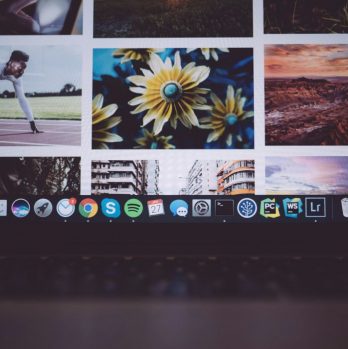Felsökning för digitala konstnärer: När ritplattan inte svarar

För digitala konstnärer är ritplattan ett av de viktigaste verktygen i arbetsflödet. När den slutar svara kan det inte bara försena projekt utan också skapa frustration och blockera kreativiteten. Problem kan uppstå på grund av drivrutiner, programkompatibilitet, USB-portar eller inställningar i ritplattans mjukvara. Att veta hur man felsöker snabbt och systematiskt kan spara timmar av arbete och stress. Den här artikeln guidar digitala konstnärer genom vanliga problem med ritplattor, från enkla korrigeringar till mer avancerade lösningar, så att kreativiteten kan fortsätta flöda utan avbrott.
Vanliga orsaker till att ritplattan slutar svara
När en ritplatta plötsligt slutar reagera kan det bero på en rad olika faktorer, från enkla inställningar till mer tekniska problem. Att förstå de vanligaste orsakerna gör det lättare att snabbt identifiera felet och åtgärda det utan att förlora värdefull arbetstid. Digitala konstnärer som arbetar med ritplattor behöver känna till både hårdvaru- och mjukvarufaktorer som kan påverka prestandan, samt vilka delar av systemet som bör kontrolleras först.
Hårdvaruproblem som påverkar funktion
Hårdvaruproblem är ofta de mest uppenbara orsakerna till att en ritplatta inte svarar. Det kan handla om att USB- eller Bluetooth-anslutningen är lös, skadad eller felplacerad. För trådbundna plattor kan kabelproblem orsaka intermittent kontakt, medan trådlösa plattor kan drabbas av låg batterinivå eller störningar från andra enheter. Dessutom kan själva ritplattan ha fysisk skada på ytan, pennan eller sensorer som gör att input inte registreras korrekt. Att börja med att kontrollera anslutningarna och batterinivåer är ofta det snabbaste sättet att utesluta vanliga hårdvaruproblem.
Mjukvaruproblem och drivrutiner
En annan vanlig orsak till att ritplattan slutar svara är mjukvarurelaterade problem. Föråldrade eller korrupta drivrutiner kan göra att plattan inte kommunicerar korrekt med datorn, och konflikter med andra program kan leda till att input inte registreras. Programinställningar i ritprogrammet kan också påverka plattans respons, särskilt om penselinställningar eller mapping har ändrats av misstag. Ofta kan en enkel uppdatering av drivrutiner eller en omstart av både dator och ritprogram lösa problemet.
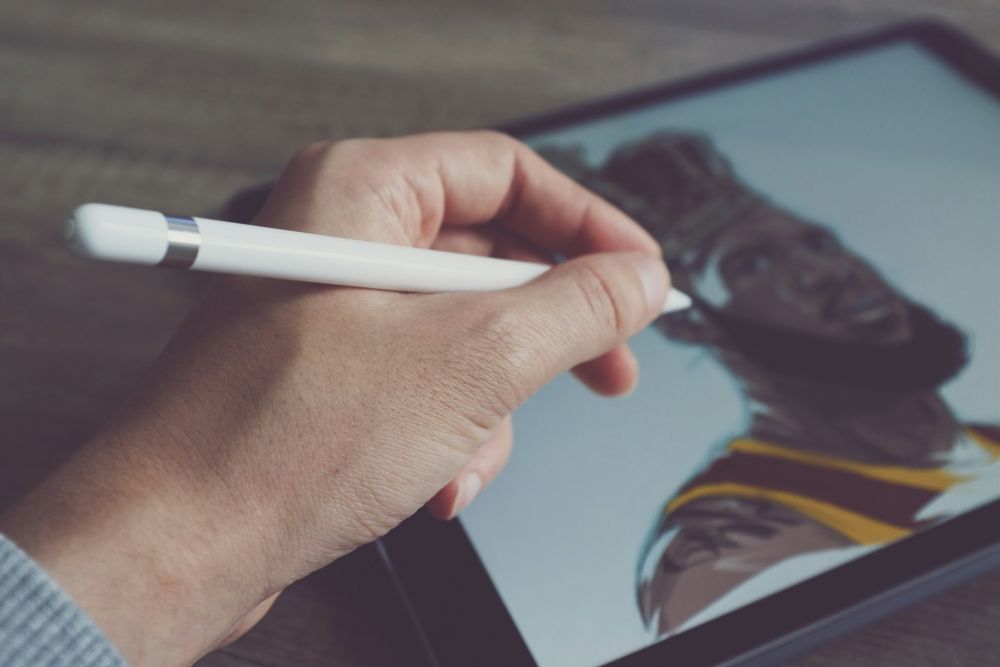
Systemkompatibilitet och operativsystem
Operativsystem och versioner kan påverka hur ritplattan fungerar. Nyare uppdateringar kan ibland skapa konflikter med äldre drivrutiner, medan äldre operativsystem kanske inte stöder den senaste hårdvaran. Att kontrollera kompatibilitet innan installation och att hålla både system och programvara uppdaterad är därför viktigt. Vid problem kan det också vara nödvändigt att testa plattan på en annan dator för att se om problemet ligger i systemet eller själva enheten.
Tips för att snabbt identifiera problemet
För att effektivt felsöka en ritplatta kan följande steg vara användbara:
- Kontrollera anslutningar: USB, Bluetooth eller strömkälla.
- Kontrollera batterinivåer och ladda vid behov.
- Starta om dator och ritprogram för att återställa kommunikationen.
- Uppdatera eller installera om drivrutiner.
- Testa plattan på en annan dator för att utesluta systemproblem.
- Kontrollera ritprogrammets inställningar och mapping.
- Inspektera plattan och pennan för fysisk skada eller slitage.
Genom att systematiskt gå igenom dessa steg kan digitala konstnärer snabbt identifiera problemet och komma tillbaka till sitt arbete utan långvariga avbrott. Denna förståelse för vanliga orsaker är grunden för både effektiv felsökning och förebyggande underhåll.
Steg-för-steg felsökning för mjukvara och drivrutiner
När ritplattan inte svarar är mjukvara och drivrutiner ofta boven bakom problemet. Att systematiskt felsöka dessa element kan spara både tid och frustration. För digitala konstnärer är det viktigt att förstå hur plattans programvara interagerar med operativsystemet och ritprogrammet. Genom att följa en steg-för-steg-metod kan man snabbt identifiera problemet och återställa funktionaliteten, även om man inte är en avancerad tekniker.
Kontrollera drivrutiner och programversioner
Det första steget i felsökning är att kontrollera att alla drivrutiner är uppdaterade och kompatibla med ditt operativsystem. Föråldrade eller korrupta drivrutiner kan göra att plattan inte registrerar input korrekt. Även ritprogrammets version spelar roll – äldre program kan ha buggar eller kompatibilitetsproblem som påverkar plattans funktion. Genom att besöka tillverkarens hemsida och ladda ner de senaste uppdateringarna säkerställs att både hårdvara och mjukvara kommunicerar effektivt.
Återställ inställningar och mapping
Ibland kan ritprogrammets inställningar eller plattans mapping ställa till problem. Felaktiga penselinställningar, knapplanering eller känslighetsnivåer kan göra att det verkar som om plattan inte svarar, trots att hårdvaran fungerar korrekt. Att återställa inställningarna till standardvärden eller konfigurera mappingen på nytt kan ofta lösa problemet utan ytterligare åtgärder.
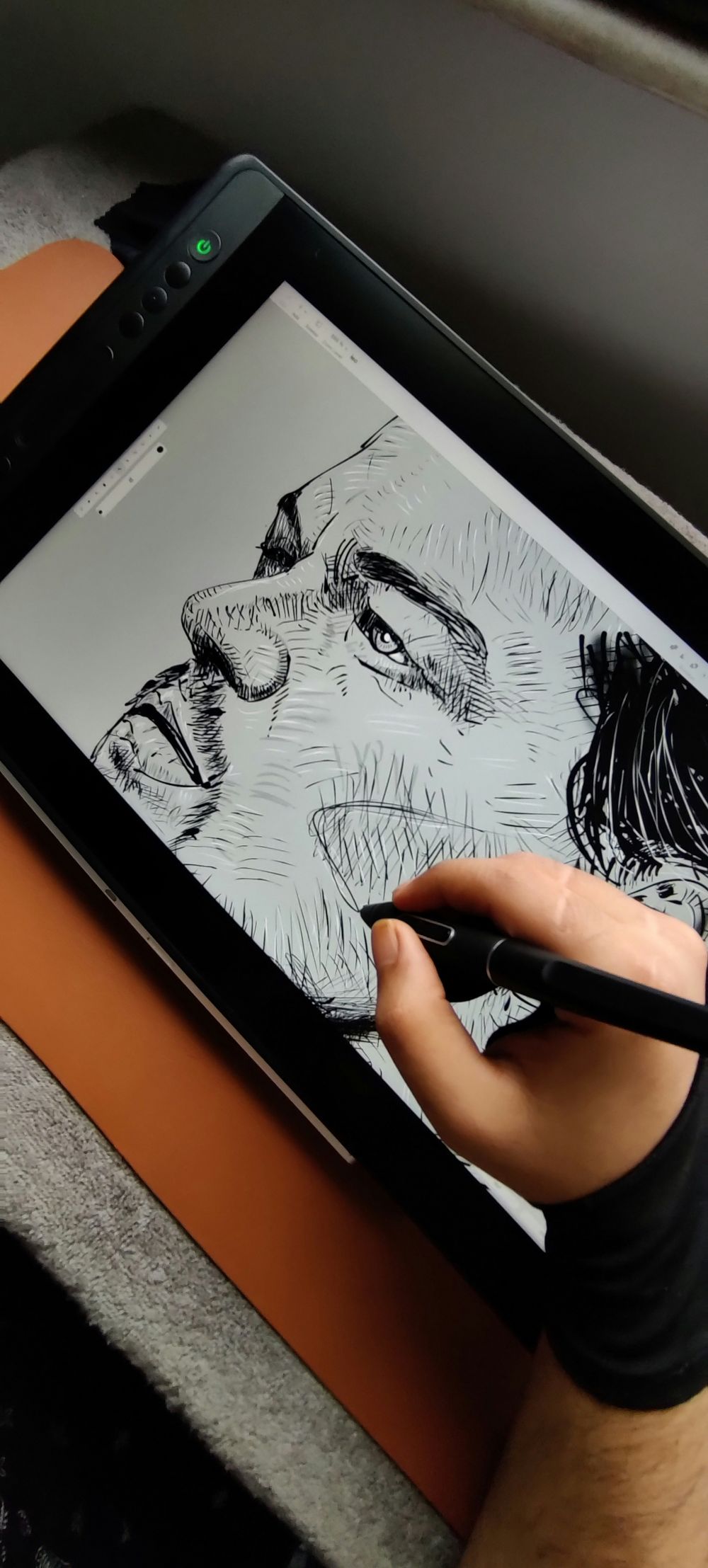
Testa stegvis och isolera problemet
För att identifiera exakt var felet ligger är det ofta effektivt att testa plattan stegvis:
- Starta om datorn och ritprogrammet för att rensa tillfälliga konflikter.
- Koppla ur andra USB-enheter som kan störa signalen.
- Testa plattan i ett annat ritprogram för att se om problemet är programberoende.
- Om möjligt, testa på en annan dator för att avgöra om felet ligger i plattan eller systemet.
- Installera om drivrutinerna helt för att säkerställa att inga korrupta filer stör kommunikationen.
Denna metod hjälper till att isolera problemet och visar om felet är hårdvarurelaterat, mjukvarurelaterat eller ett kombinerat problem.
Ytterligare tips för stabil funktion
Förutom grundläggande felsökning finns det några förebyggande åtgärder som kan minska risken för problem:
- Håll operativsystem och ritprogram uppdaterade kontinuerligt.
- Säkerställ att plattan är korrekt konfigurerad med rätt drivrutiner.
- Undvik att ha flera versioner av samma ritprogram installerade samtidigt.
- Skapa regelbundna backupkopior av dina inställningar och profiler.
- Använd rekommenderade USB-portar och undvik USB-hubbar som kan skapa instabilitet.
Genom att följa dessa steg blir det enklare för digitala konstnärer att lösa mjukvarurelaterade problem och återgå till kreativt arbete utan avbrott.
Tips för att förebygga framtida problem med ritplattan
Förebyggande åtgärder är ofta det bästa sättet att undvika frustration och produktionsstopp för digitala konstnärer. Genom att implementera enkla rutiner och vanor kan man minimera risken för att ritplattan slutar svara, både vad gäller hårdvara och mjukvara. Små investeringar i underhåll och systematiska arbetsmetoder skapar en stabil arbetsmiljö där kreativiteten kan flöda utan avbrott.
Regelbundet underhåll och rengöring
Ritplattor utsätts för dagligt slitage, och smuts eller damm på ytan eller pennans spets kan påverka precisionen. Att regelbundet rengöra plattans yta och pennan med lämpliga rengöringsmedel minskar risken för felaktig input. Dessutom är det viktigt att kontrollera kablar, anslutningar och batterier om plattan är trådlös. Små, regelbundna kontroller kan förhindra problem innan de blir allvarliga.
Uppdateringar och säkerhetskopior
Att hålla drivrutiner, ritprogram och operativsystem uppdaterade är en av de mest effektiva förebyggande åtgärderna. Uppdateringar innehåller ofta buggfixar och förbättrad kompatibilitet som förhindrar konflikter mellan platta och programvara. Att säkerhetskopiera inställningar, profiler och mapping gör det enkelt att återställa systemet om något oväntat skulle inträffa.

Ergonomiska och tekniska vanor
Många problem uppstår inte bara på grund av teknik, utan även genom sättet den används. Att placera ritplattan på en stabil yta, undvika onödig tryckbelastning på pennan och inte lämna den ansluten vid överhettning kan förlänga både plattans livslängd och prestanda. Dessutom är det klokt att växla mellan program och ha en rutin för att starta om datorn regelbundet för att undvika mjukvarukonflikter.
Tips för långsiktig stabilitet
För att minimera framtida problem kan följande strategier implementeras:
- Skapa en rengörings- och underhållsrutin varje vecka.
- Kontrollera kablar och anslutningar regelbundet.
- Håll drivrutiner och ritprogram uppdaterade.
- Säkerhetskopiera inställningar och mappingprofiler.
- Använd plattan på en stabil yta och undvik extrem belastning på pennan.
- Starta om datorn regelbundet för att rensa temporära konflikter.
- Dokumentera eventuella problem och lösningar för framtida referens.
Genom att integrera dessa rutiner i den dagliga arbetsflödet kan digitala konstnärer arbeta mer tryggt och produktivt. Förebyggande åtgärder minskar inte bara risken för tekniska fel, utan skapar också en arbetsmiljö där kreativiteten får prioritet framför tekniska hinder.